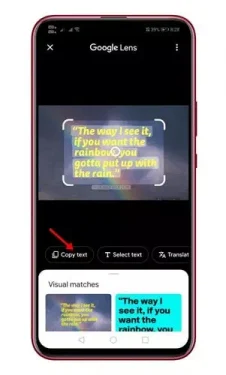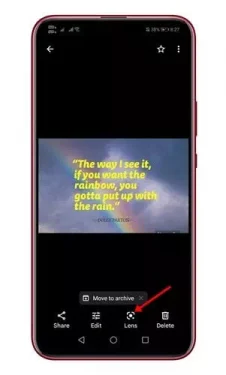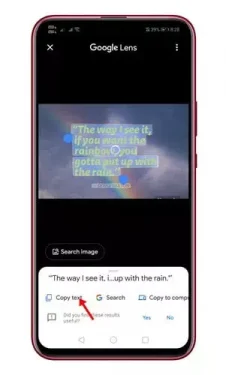اليك كيفية نسخ ولصق نص أو نصوص من صورة على هواتف اندرويد وايفون.
على الرغم من أن جوجل أنهت خطتها المجانية التي كانت تقدم مساحة تخزين مجانية غير محدودة لتطبيق صور Google ، إلا أنها لم تتوقف عن تحديث التطبيق. في الواقع ، تعمل جوجل باستمرار على تحسين تطبيق صور جوجل.
ولقد اكتشفنا مؤخرًا أفضل ميزة أخرى في تطبيق صور Google تسهل نسخ النص ولصقه من صورة. الميزة متاحة الآن فقط على إصدارات أندرو وايفون من خلال تطبيق صور Google.
لذلك ، إذا كنت تستخدم تطبيق صور Google على جهاز يعمل بنظام Android أو iOS ، فيمكنك بسهولة نسخ النص ولصقه من الصورة. بعد ذلك تلتقط صور Google النص من الصورة باستخدام ميزة Google Lens المضمنة في التطبيق.
خطوات نسخ ولصق نص من صورة على هاتفك
إذا كنت مهتمًا بتجربة ميزة صور Google الجديدة ، فأنت تقرأ الدليل الصحيح. ففي هذه المقالة ، سنشاركك دليلًا تفصيليًا حول كيفية نسخ ولصق نص من صورة بهاتفك. هيا بنا نتعرف عليها.
- قم بفتح تطبيق صور جوجل على جهازك سواء كان يعمل بنظام اندرويد أو iOS واختر صورة بها نص.
- الآن ستجد شريطًا عائمًا يقترح نسخ النص (Copy Text). تحتاج إلى النقر فوق هذا الخيار للحصول على النص من صورة.
- إذا كنت لا ترى الخيار ، فأنت بحاجة إلى النقر على أيقونة العدسة الموجودة في شريط الأدوات السفلي.
- الآن سيتم فتح تطبيق Google Lens وستكتشف النص المرئي. يمكنك تحديد جزء النص الذي تريده.
- بعد تحديد النص ، تحتاج إلى النقر فوق خيار نسخ النص (Copy Text).
وعلى الفور سيتم نسخ النص على الفور إلى الحافظة. بعد ذلك ، يمكنك لصقها في أي مكان تريد.
وهذا كل شيءوهذه هي الطريقة التي يمكنك بها نسخ ولصق نص من صورة بهاتف يعمل بنظام اندرويد أو iOS.
قد يهمك أيضًا التعرف على:
نأمل أن تجد هذه المقالة مفيدة لك في معرفة كيفية نسخ النص ولصقه من صورة بهاتفك. شاركنا رأيك وتجربتك بالتعليقات.
[1]